VMware Workstation Pro(VMware Player)はダウンロードまでが大変です。
仮想マシン(仮想化ソフトウェア)といえばVMware Playerでしょう。
それぐらい有名なソフトですが、私の知らない間?にVMware Workstation Proという名前に
変わっていますね。
昔は個人利用は無料、商用利用は有料だったのですが今やどちらも無料です。
その代わりにサポートが無くなったということのようです。
仮想マシン(仮想化ソフトウェア)があると、今起動しているOS(例えばWindowsなど)の中で
違うOSを一つのアプリのように使うことができるようにすることができます。
Windows11上でWindows10を使ったり、Linux系OSを使ったりというできるということです。
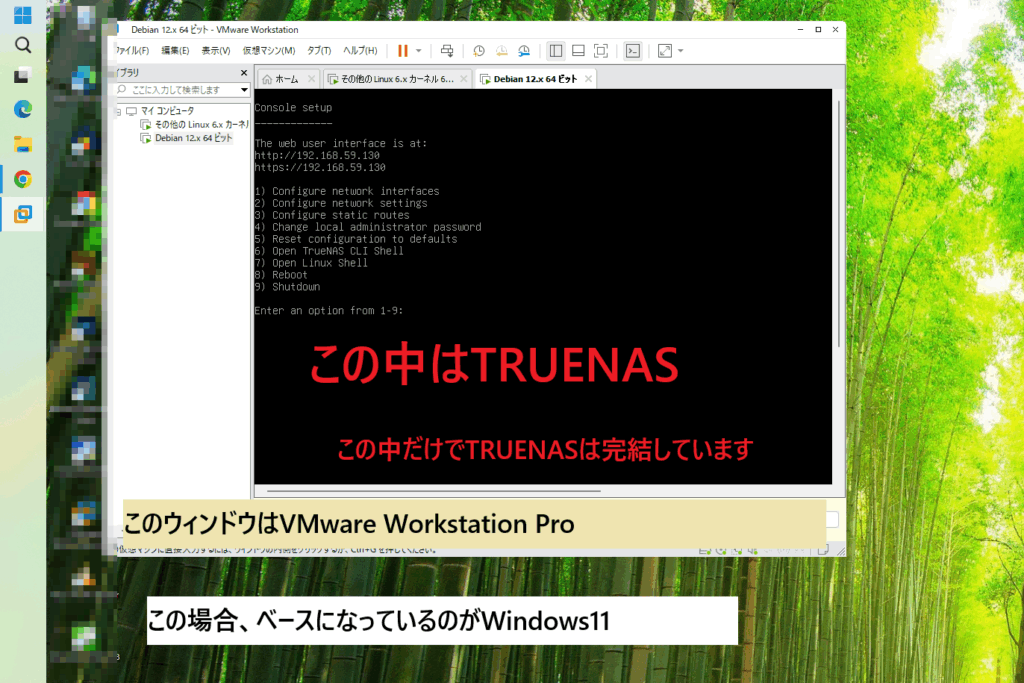
▲ この中のTRUENASがWindwos10になったりLinuxにできたりするということです。
そういえば今のメインPCにはインストールしていなかったので、入れることにしました。
VMware Workstation Proを使いたかったのはTRUENASを試してみたかったからです。
(ずいぶん前の記事なのはここだけの話)
しかし、インストールするまでがこんなに難解になっているとは思いませんでした。
VMware Workstation Proのインストール
今までだとダウンロード先は単純な場所にあったので、説明するまでもないのですが、
今は分かりにくい所に移動しています。
www.broadcom.comからインストールへ
WebブラウザでBroadcom Support Portalページを開き、画面右上の「Login」か「Register」をクリック
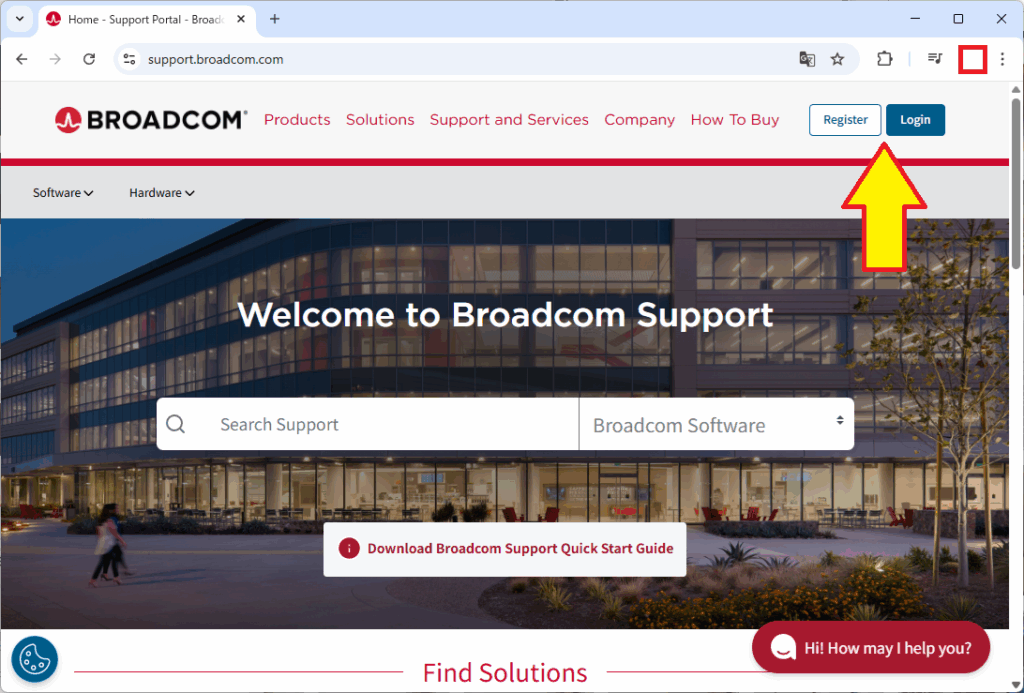
▲ Broadcom アカウントを持っている場合は「Login」持っていない場合は「Register」
ひとまず、アカウントは持ってる前提で・・ログインするとダッシュボードになります。
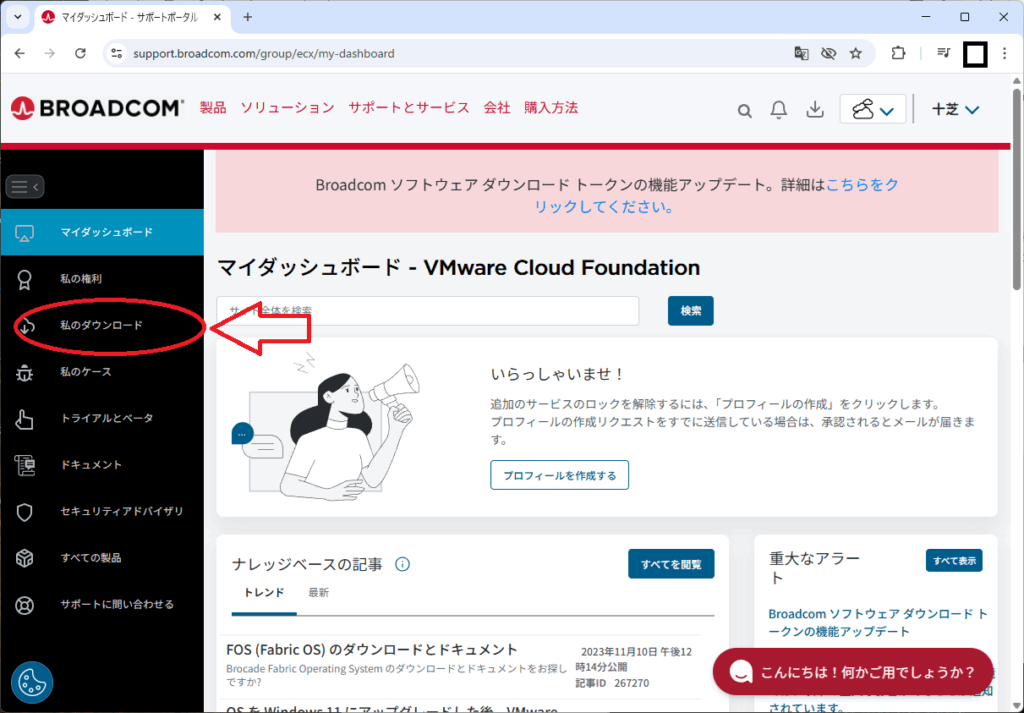
▲ 日本語翻訳かけてます。
ここでマイダウンロードを選択します。
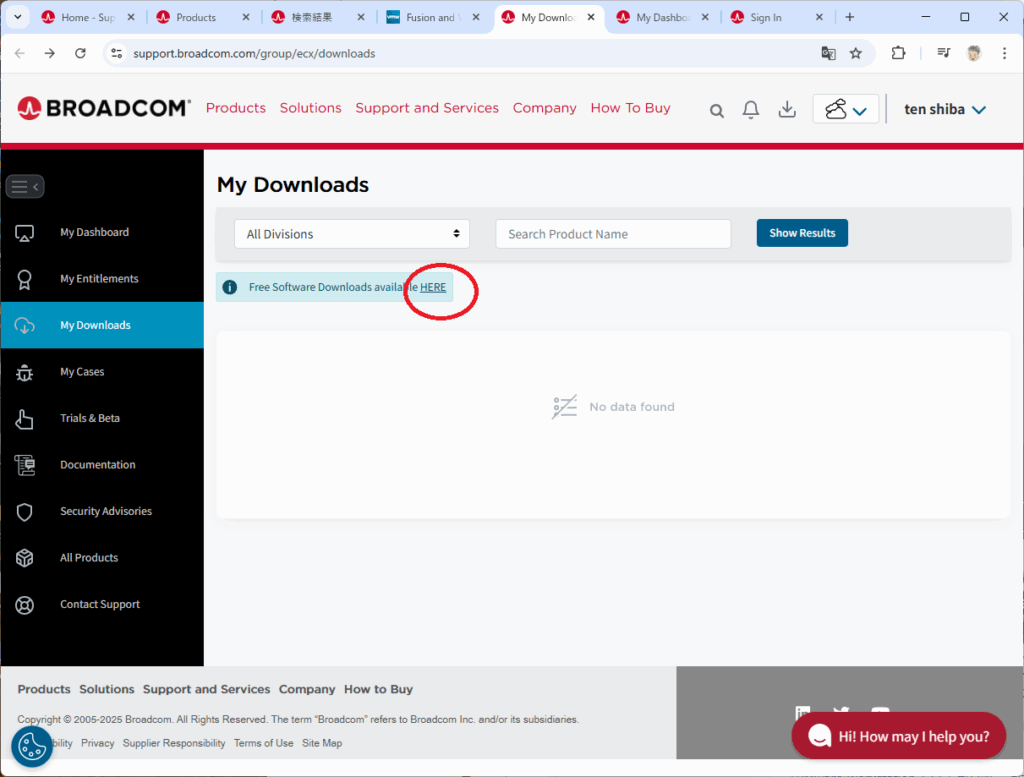
▲ Free Software Downloads available HERE(無料ソフトウェアのダウンロードはこちらから)をクリック
ちなみに・・・これが分かりにくさ倍増の原因?
検索ボックスがあるからここからでも探せそうなのですが、
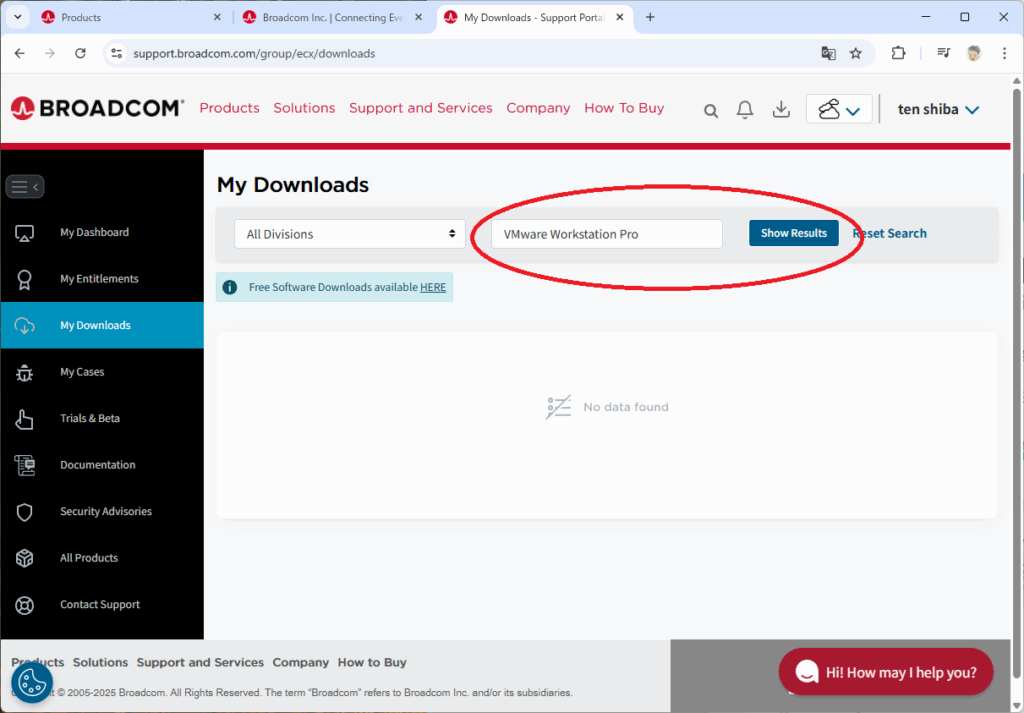
▲ VMware Workstation Proで検索しても出てこない。
「無料ソフトウェアのダウンロードはこちらから」リンクがあるからそこから選べってことなんだけど、
「All Divisions」の中からでも「Free Software」を選択できるようになっていればねぇ。
Free Software Downloads available HEREをクリックしたらダウンロードできる一覧が出てきます。
一番下の方にVMware Workstation Proがあります。
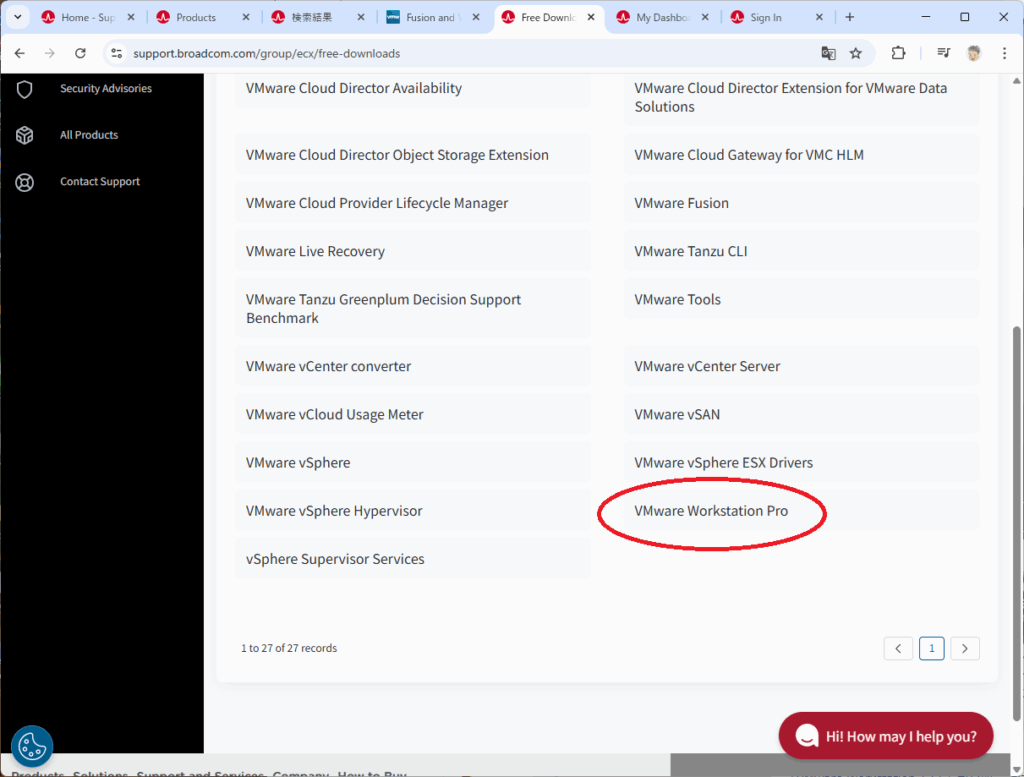
▲ アプリが多いからなのか、分かりにくい気がしますね・・・
ここでWindowsかLinuxを選択します。
私の場合はWindowsです
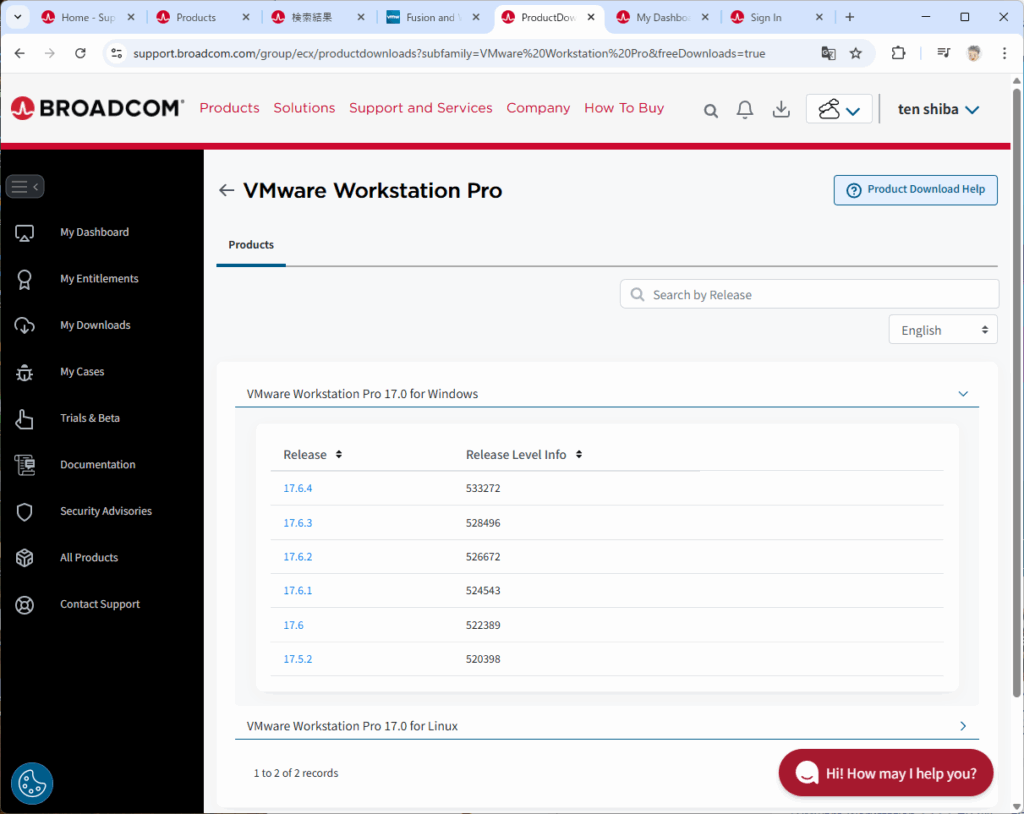
▲ 試しに17.6.2を選んでいます。通常であれば最新(17.6.4)かな
ここがちょっとわかりにくかった。
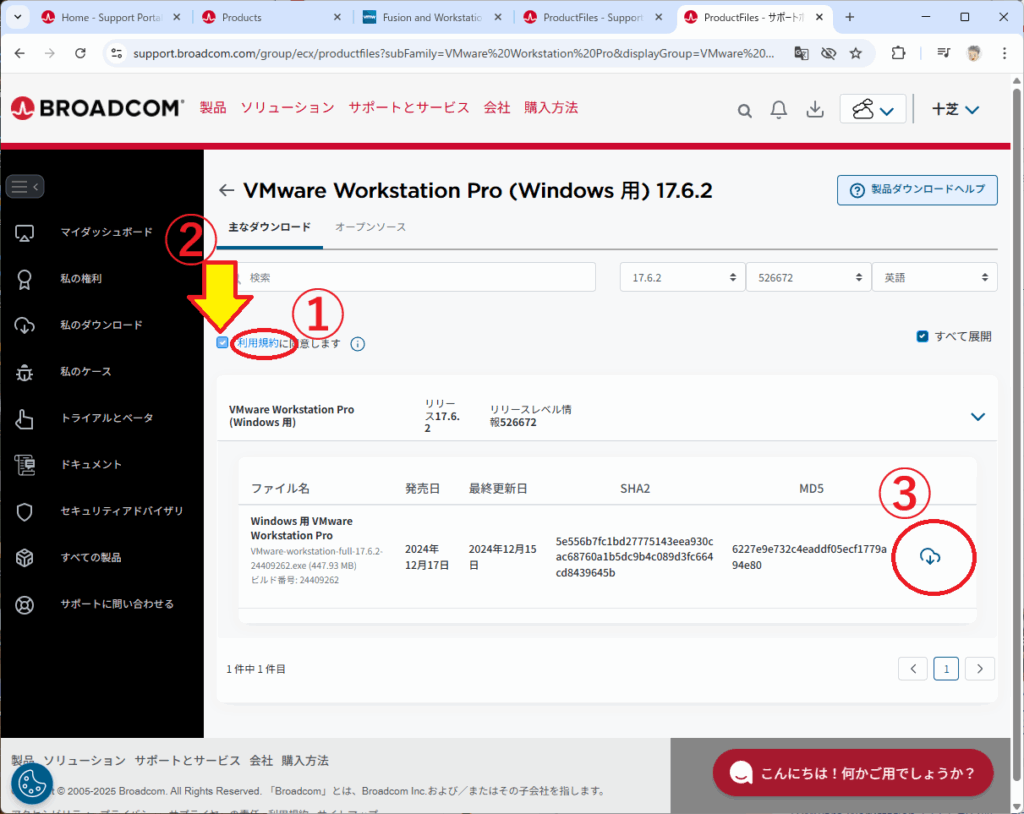
▲ 「利用規約」をクリックして一度利用規約を開かないとチェックが付けられません。
チェックをつけたらダウンロード(画像内の3番)が押せるようになります。
このあと、ログイン時に登録した情報の再確認が出てきます。
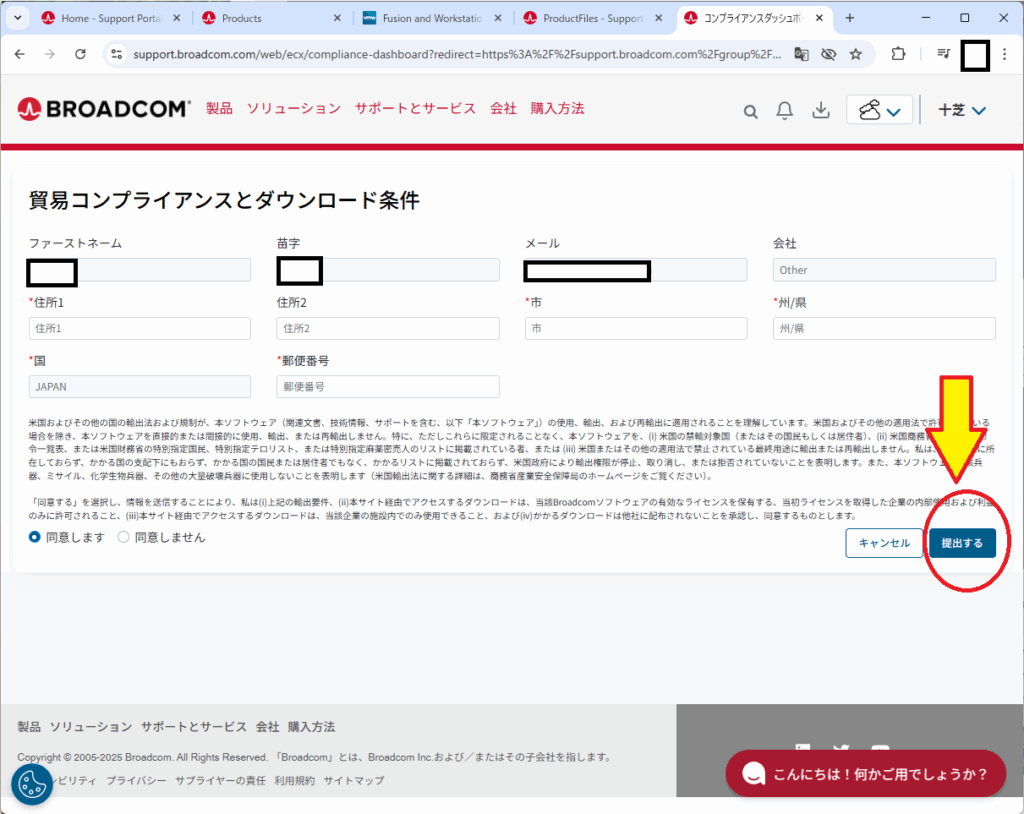
▲ 必須事項を入力後、「提出」ボタンでダウンロードの準備がやっと整ったようです。
「提出」ボタンを押したらダウンロード一覧の所に戻るので再度ダウンロード(画面内3番)をクリック
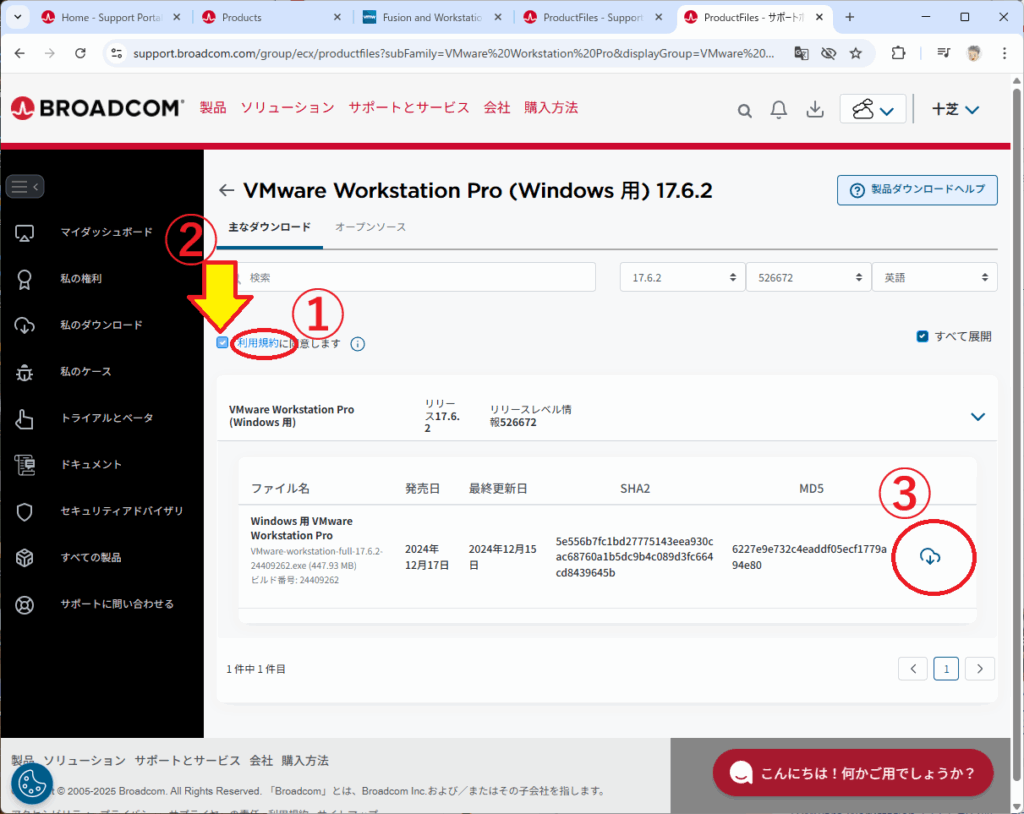
▲ これでやっとダウンロードできます。
一度、住所の所を提出しておくと他のバージョンのダウンロード時にはさすがに確認されなかったです
www.vmware.comからインストールへ
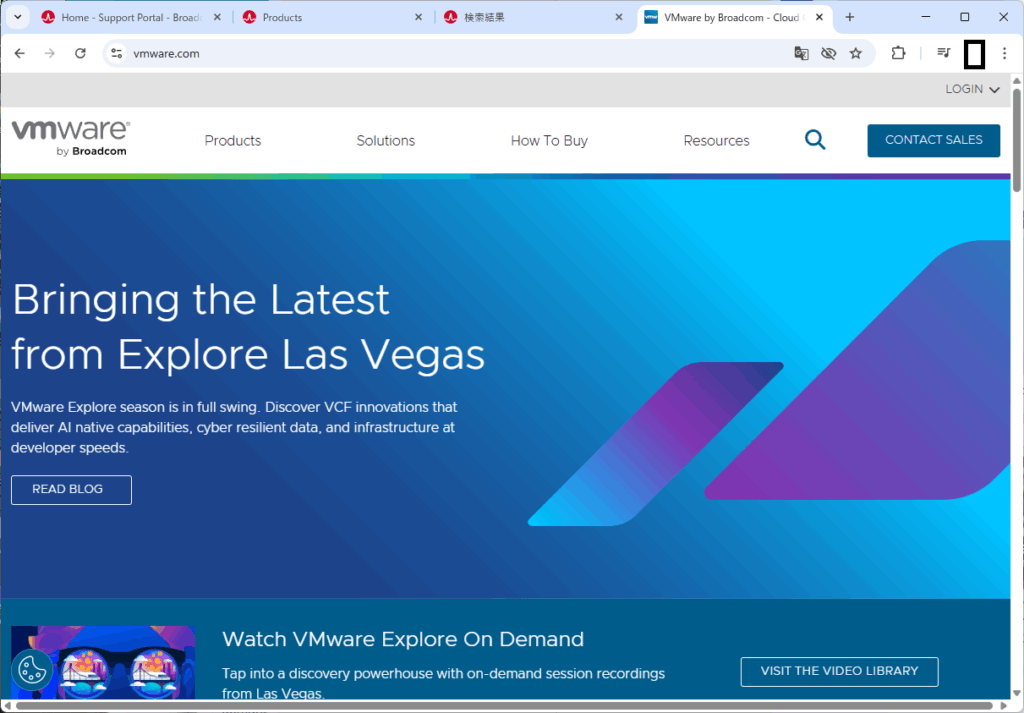
▲ VMware Workstation Proなんだからvmware.comからでもダウンロードできます
上部のProductsから「SEE DESKTOP HYPERVISORS」をクリックします。
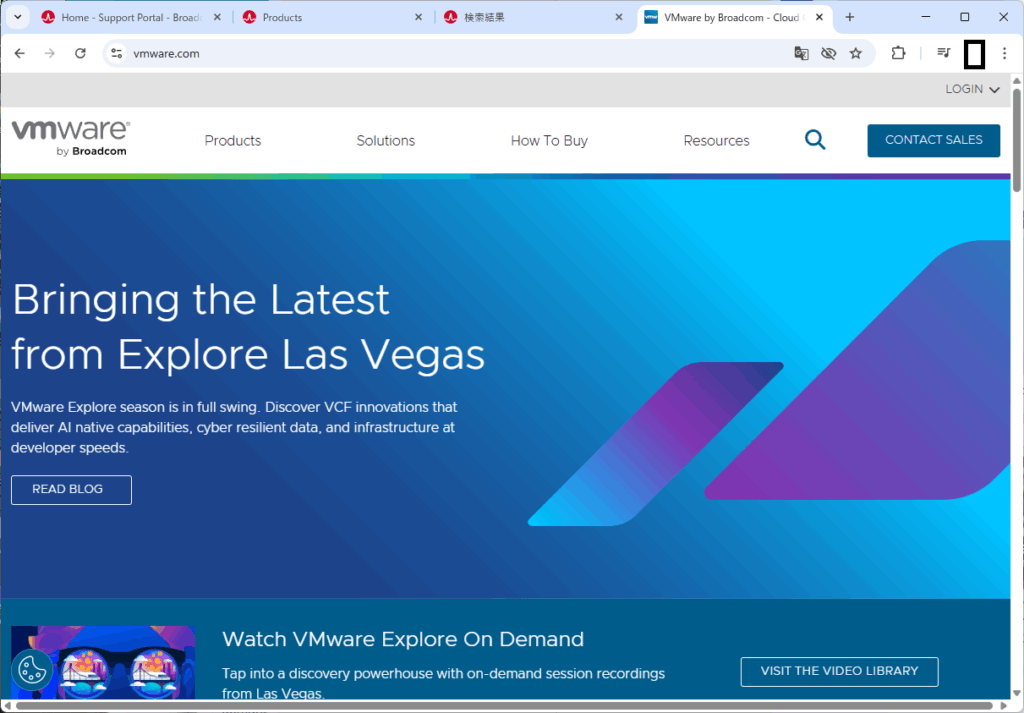

そうすると、いかにもここからそのままダウンロードできそうな画面になります。
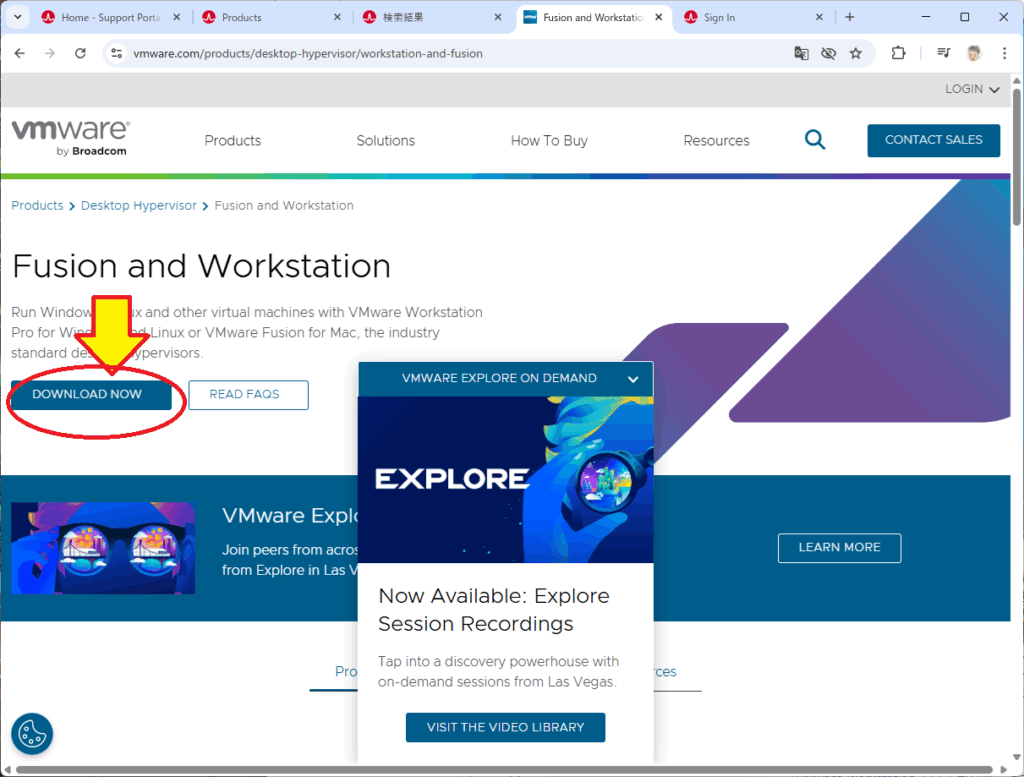
▲ 普通だとここからダウンロードページに飛んでバージョンを選べそうなものですが・・・
前述のBroadcomアカウントでのログインを求められます。
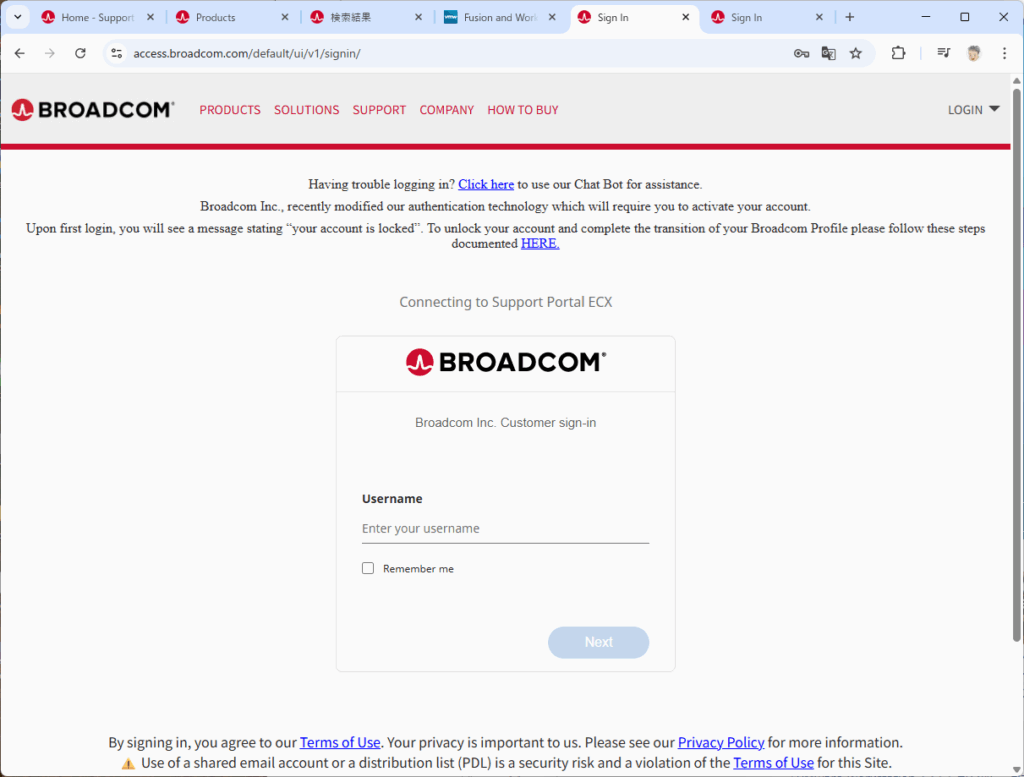
▲ Broadcomアカウントでログインしているとダッシュボードの画面に遷移します。
ここからは先に載せた通りのことをしないといけません。
なので、Broadcomから入った方が少しは手間がかかりません。
VMware Workstation Pro(VMware Player)のインストールのまとめ
仮想マシン(仮想化ソフトウェア)を使うならVMware Workstation Proと思っています。
しかし、Broadcomアカウントが必要だし何よりダウンロードページに辿り着くまでがちょっと大変です。
これ以上難解になることは無いと思うので、備忘録も兼ねて載せてます。
こんなの記事にでもしておかないと将来の自分がやり方忘れてまた苦労しそう。。。
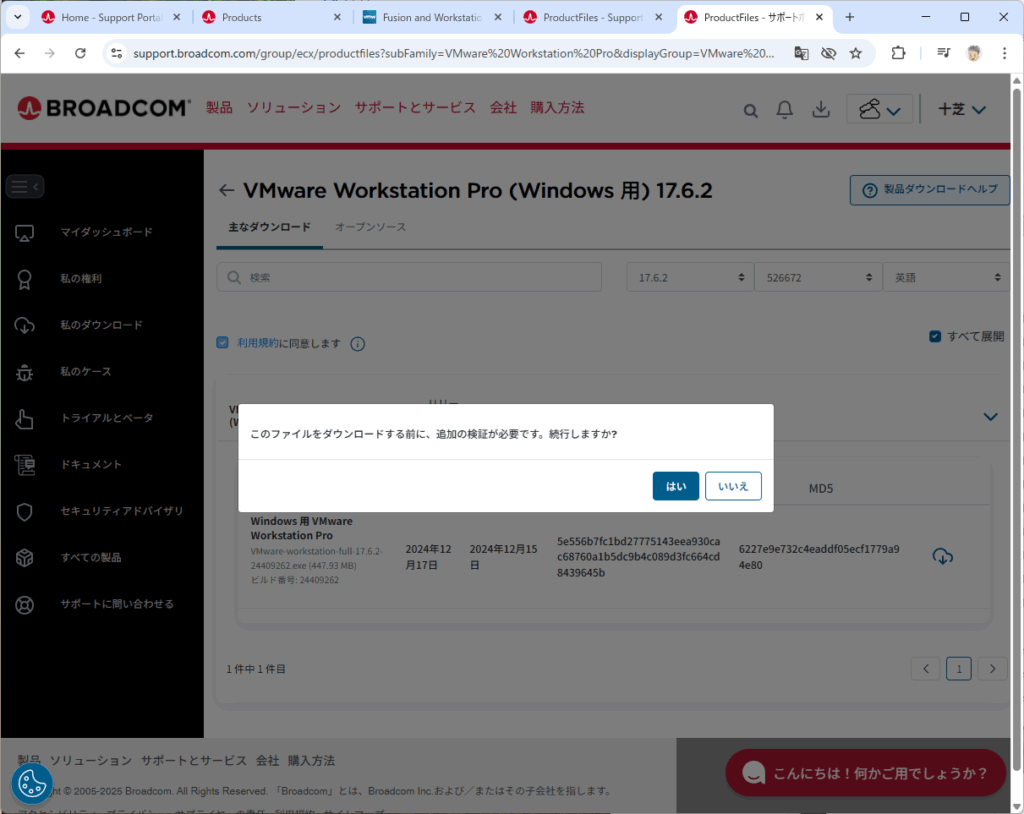
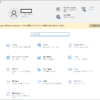
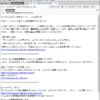


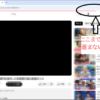


ディスカッション
コメント一覧
まだ、コメントがありません